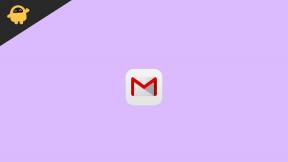Tecno Camon 12 CC7 को रूट करने के लिए आसान तरीका बगैर TWRP के Magisk का उपयोग करना
रूट करने वाला स्मार्टफोन / / August 05, 2021
TECNO कैमोन 12 (CC7) हुड के नीचे एंड्रॉइड 9.0 पाई के साथ Mediatek MT6762 Helio द्वारा संचालित है। यदि आप Tecno Camon 12 CC7 डिवाइस का उपयोग कर रहे हैं और Magisk के माध्यम से रूट एक्सेस को सक्षम करना चाहते हैं तो यह गाइड आपके लिए है। इस गाइड में, हमने आपके साथ Tecno Camon 12 को रूट करने के चरणों को साझा किया है, जो बिना अपनी आसानी के बहुत ही सरल तरीके से TWRP के बिना Magisk का उपयोग कर रहा है।
कस्टमाइज़ेशन की बात आती है और आपके डिवाइस को ट्विक करने पर हर Android उपयोगकर्ता इसका सबसे अधिक लाभ उठाना चाहता है। रूटिंग उनमें से एक है और सिस्टम फ़ाइलों और ऐप्स को आसानी से संशोधित करने के लिए उपयोगकर्ता को सुपरयूज़र या एडमिनिस्ट्रेटर एक्सेस प्रदान करता है। रूट एक्सेस को सक्षम करने के बाद, उपयोगकर्ता सिस्टम रूट डायरेक्टरी फ़ाइलों को संपादित या हटा सकते हैं, डिवाइस के प्रदर्शन को ओवरक्लॉक कर सकते हैं, रूट किए गए एप्लिकेशन का उपयोग कर सकते हैं, कस्टम मॉड्यूल इंस्टॉल कर सकते हैं, आदि। असीमित संभावनाएं हैं जो आप अपने निहित Tecno Camon 12 पर आसानी से प्रदर्शन कर सकते हैं।
अपने Tecno Camon 12 को रूट करने के लिए, हम स्टॉक बूट छवि को पैच करने के लिए Magisk का उपयोग करेंगे और फ़्लैश को आपके डिवाइस बूट पार्टीशन में। अब, अगर आप पूछते हैं कि मैजिक क्यों? यह एक सिस्टम-कम रूट प्रक्रिया है जो रूट एक्सेस को सक्षम करने के दौरान सिस्टम विभाजन को छेड़छाड़ नहीं करता है। Magisk किसी भी बैंकिंग ऐप, सेफ्टीनेट आदि जैसे ऐप्स को ठीक से काम करने के लिए ऑनलाइन सुरक्षा उपायों को भी छिपा सकता है।

विषय - सूची
- 1 Tecno Camon 12 (CC7) डिवाइस अवलोकन
-
2 रूट क्या है? (लाभ)
- 2.1 रूटिंग का लाभ:
-
3 मेग्निस्क का उपयोग करके Tecno Camon 12 CC7 रूट करने के लिए कदम
- 3.1 पूर्व आवश्यकताएं
- 3.2 आवश्यक डाउनलोड:
- 4 1. Magisk का उपयोग करके Boot.image कैसे निकालें और पैच करें?
-
5 2. Tecno Camon 12 पर पैच की गई बूट छवि को स्थापित करने के लिए चरण
- 5.1 सिस्टम रहित रूट को सत्यापित करने के लिए कदम
Tecno Camon 12 (CC7) डिवाइस अवलोकन
TECNO Camon 12 को अगस्त 2019 में घोषित किया गया था जो 720 x 1600 पिक्सल के स्क्रीन रिज़ॉल्यूशन के साथ 6.52-इंच IPS LCD खेल का प्रदर्शन करता है। डिवाइस का पहलू अनुपात 20: 9 है और स्क्रीन-टू-बॉडी अनुपात 81.6% है।
TECNO कैमोन 12 ऑक्टा-कोर 2.0 गीगाहर्ट्ज कॉर्टेक्स-ए 53 द्वारा संचालित है जो मेदोतेक MT6762 हेलियो पी 22 (12 एनएम) चिपसेट के साथ 4GB रैम और 64GB की इंटरनल स्टोरेज के साथ है। यह बाहरी मेमोरी कार्ड का भी समर्थन करता है। डिवाइस HIOS 5.5 के तहत एंड्रॉइड 9.0 पाई के साथ बॉक्स से बाहर आया और 4000 एमएएच बैटरी (गैर-हटाने योग्य) द्वारा समर्थित है।
जहां तक कैमरे का सवाल है, डिवाइस में ट्रिपल कैमरा सेटअप है जिसमें 16MP + 8MP + 2MP प्राइमरी सेंसर और 16MP लेंस वाला सेल्फी कैमरा है। अन्य कनेक्टिविटी विकल्प में 4 जी, जीपीएस, ब्लूटूथ, मोबाइल हॉटस्पॉट, एक्सेलेरोमीटर, निकटता सेंसर शामिल हैं।
रूट क्या है? (लाभ)
स्मार्टफ़ोन रुटिंग एक अनौपचारिक तरीका है जो आपके डिवाइस सिस्टम और सबसिस्टम में किसी व्यवस्थापक या सुपरयूज़र को सक्षम करने के लिए है। इसलिए, उपयोगकर्ता सिस्टम फ़ाइलों और ऐप्स को आसानी से बदल, बदल, संपादित या हटा सकता है।
रूटिंग का लाभ:
- आप अपने Tecno Camon 12 की सभी फ़ाइलों तक पहुँच प्राप्त कर सकते हैं, यहाँ तक कि वे फ़ाइलें जो आपके फ़ोन के रूट डायरेक्टरी में मौजूद हैं।
- आप अपने Tecno Camon 12 के प्रदर्शन को बढ़ा सकते हैं overclocking.
- जड़ से आप कर सकते हैं बैटरी जीवन में वृद्धि Tecno Camon 12 से गुजर रहे हैं।
- Bloatware को अनइंस्टॉल करें Tecno Camon 12 पर।
- आप किसी भी Android एप्लिकेशन जैसे कि Youtube और अन्य गेम से संबंधित एप्लिकेशन पर विज्ञापनों को ब्लॉक कर सकते हैं। यह भी पढ़ें: Android के लिए शीर्ष 5 एडब्लॉक प्लस विकल्प
- Tecno Camon 12 को रूट करके, आप रूट डायरेक्टरी के अंदर किसी भी सिस्टम फाइल को देख, संपादित या हटा सकते हैं।
- आप स्थापित कर सकते हैं Xposed रूपरेखा और बहुत Xposed मॉड्यूल सहयोग।
मेग्निस्क का उपयोग करके Tecno Camon 12 CC7 रूट करने के लिए कदम
आवश्यकताओं के साथ पूर्ण गहराई गाइड का पालन करें और नीचे दिए गए लिंक डाउनलोड करें।
याद रखो:
- रूटिंग से आपके डिवाइस पर निर्माता की वारंटी शून्य हो सकती है।
- रूटिंग फर्मवेयर OTA अपडेट को ब्लॉक करेगा।
अब, कुछ आवश्यक कदमों के बारे में सोचें, जिनका आपको पालन करना है:
पूर्व आवश्यकताएं
- आपके फोन में कम से कम 60% से अधिक बैटरी का रस होना चाहिए।
- रखिए आपके डिवाइस डेटा का बैकअप सर्वप्रथम। इसलिए, अगर कुछ भी गलत होता है, तो आप महत्वपूर्ण डेटा वापस पा सकते हैं।
- इस लेख में छवि फ़ाइल केवल Tecno Camon 12 मॉडल द्वारा समर्थित है। इसे अन्य मॉडलों पर फ्लैश करने का प्रयास न करें।
- अपने डिवाइस को कंप्यूटर से जोड़ने के लिए आपको एक पीसी / लैपटॉप और एक यूएसबी केबल की भी आवश्यकता होगी।
- आपको नीचे से सभी आवश्यक फ़ाइलें, उपकरण और ड्राइवरों को डाउनलोड करना चाहिए।
आवश्यक डाउनलोड:
- डाउनलोड ADB और Fastboot फ़ाइलें (खिड़कियाँ/मैक)
- Tecno USB ड्राइवर - डाउनलोड करें और इसे अपने कंप्यूटर पर स्थापित करें
- अन्य ड्राइवर डाउनलोड करें: Mediatek VCOM ड्राइवर या MTK USB ड्राइवर
- डाउनलोड और स्थापित करें एसपी फ्लैश उपकरण आपके कंप्युटर पर
चेतावनी:
हम GetDroidTips पर किसी भी प्रकार की त्रुटि या क्षति के लिए जिम्मेदार नहीं होंगे जो इस गाइड का अनुसरण करने या किसी भी फ़ाइल को चमकाने के दौरान या उसके बाद आपके फ़ोन को होती है। आपको पता होना चाहिए कि आप क्या कर रहे हैं। पहले पूरा बैकअप लें और अपने जोखिम पर आगे बढ़ें!
1. Magisk का उपयोग करके Boot.image कैसे निकालें और पैच करें?
- सबसे पहले, आपको करने की आवश्यकता है बूट छवि निकालें का उपयोग करते हुए MTK Droid टूल
- अपने डिवाइस को USB केबल के माध्यम से अटैच करें और निकाले गए फोल्डर से अपने डिवाइस स्टोरेज में केवल boot.img फाइल कॉपी करें
- प्रक्षेपण Magisk प्रबंधक. जब कोई पॉपअप Magisk को इंस्टॉल करने के लिए कहता है, तो INSTALL चुनें और फिर से इंस्टॉल चुनें।
- "पैच बूट छवि फ़ाइल" पर टैप करें।

- आंतरिक संग्रहण पर नेविगेट करें और अपने फ़ोन की बूट छवि चुनें जिसे आपने पहले स्थानांतरित किया था।
- कुछ सेकंड के लिए प्रतीक्षा करें। Magisk बूट इमेज को पैच करना शुरू कर देगा।
- एक बार बूट इमेज पैच हो जाने के बाद, आंतरिक स्टोरेज से "Patched_boot.img" को कॉपी करें और इसे अपने पीसी पर उसी निकाले गए ROM फ़ोल्डर में बदलें।
अब आप पैच किए गए बूट छवि फ़ाइल को फ्लैश करने के लिए दूसरे चरण का अनुसरण कर सकते हैं।
2. Tecno Camon 12 पर पैच की गई बूट छवि को स्थापित करने के लिए चरण
नीचे दिए गए लिंक से Tecno Camon 12 पर Patched Boot Image को स्थापित करने के लिए उचित गाइड का पालन करें:
मीडियाटेक डिवाइस पर पैच बूट छवि को स्थापित करने के लिए गाइडकुछ मामलों में, यदि उपरोक्त विधि आपके Tecno Camon 12 पर काम नहीं करती है, तो ADB फास्टबूट विधि के माध्यम से प्रयास करें।
- अब, ADB & Fastboot टूल निकालें, फिर पैच किए गए बूट इमेज फ़ाइल को उसी फ़ोल्डर में ले जाएँ।
- कमांड विंडो / पॉवरशेल खोलने के लिए Shift कुंजी + राइट-माउस-क्लिक को दबाकर रखें।
- अगला, मैगिस्क को स्थापित करने के लिए "पैचेड_बूट.इमग" को फ्लैश करने के लिए निम्नलिखित कमांड दर्ज करें और अपने एंड्रॉइड डिवाइस को रूट करें:
fastboot फ़्लैश बूट पैच किया हुआ_boot.img
- ए / बी विभाजन प्रणाली वाले उपकरणों के लिए, आपको निम्नलिखित कमांड का उपयोग करना होगा:
fastboot फ़्लैश बूट_ए पैचेड_boot.img फास्टबूट फ़्लैश बूट_बी पैच_boot.img
कृपया बदलें [patched_boot.img] आपके द्वारा डाउनलोड की गई बूट छवि फ़ाइल के नाम के साथ .img एक्सटेंशन।
- चमकती प्रक्रिया के पूरा होने की प्रतीक्षा करें।
- अंत में, अपने डिवाइस को रिबूट करने के लिए कमांड में टाइप करें।
तेजी से रिबूट
- बस।
सिस्टम रहित रूट को सत्यापित करने के लिए कदम
- लॉन्च करें Magisk प्रबंधक ऐप आपके डिवाइस पर।
- अब, अपने फोन पर सिस्टम रहित रूट एक्सेस को सत्यापित करने के लिए, आपको स्थिति स्क्रीन दिखाई देगी। यदि ठीक से रूट किया गया है तो यहां सभी विकल्पों को हरे रंग की टिक होना चाहिए। यदि हाँ, तो इसका मतलब है कि आपने Google सेफ्टीनेट माप को सफलतापूर्वक बायपास कर दिया है।
यह बात है, दोस्तों। हम आशा करते हैं कि आपने इस गाइड को उपयोगी पाया है और अपने Tecno Camon 12 डिवाइस को सफलतापूर्वक जड़ दिया है। किसी भी प्रश्न के लिए, नीचे टिप्पणी में पूछने के लिए स्वतंत्र महसूस करें।
मैं टेक कंटेंट राइटर और फुल टाइम ब्लॉगर हूं। चूंकि मुझे एंड्रॉइड और Google का डिवाइस बहुत पसंद है, इसलिए मैंने एंड्रॉइड ओएस और उनकी विशेषताओं के लिए अपना करियर शुरू किया। इसने मुझे "गेटड्रोयडिप्स" शुरू करने के लिए प्रेरित किया। मैंने कर्नाटक के मैंगलोर विश्वविद्यालय में मास्टर ऑफ बिजनेस एडमिनिस्ट्रेशन पूरा कर लिया है।